RPM强制卸载
rpm 命令行参数详解

rpm 命令行参数详解rpm命令行参数详解在Linux系统中,RPM(Red Hat Package Manager)是一种常用的软件包管理工具。
通过使用rpm命令,用户可以对系统中的软件包进行查询、安装、升级和卸载等操作。
本文将详细介绍rpm命令的各种参数及其用法。
1. 查询操作1.1 查询已安装的软件包使用rpm命令的-q参数可以查询已安装的软件包信息,例如:rpm -q package_name该命令将显示指定软件包的版本、发布号以及其他相关信息。
1.2 查询软件包文件所属的软件包使用rpm命令的-f参数可以查询指定文件所属的软件包,例如:rpm -qf file_name该命令将显示指定文件所属的软件包名称及其版本信息。
1.3 查询软件包中的文件列表使用rpm命令的-q参数结合-l参数可以查询软件包中的文件列表,例如:rpm -ql package_name该命令将显示指定软件包中所有文件的路径列表。
2. 安装操作2.1 安装软件包使用rpm命令的-i参数可以安装指定的软件包,例如:rpm -i package_name.rpm该命令将安装指定的软件包到系统中。
2.2 强制安装软件包使用rpm命令的--force参数可以强制安装软件包,即使系统中已经存在同名的软件包,例如:rpm -i --force package_name.rpm该命令将覆盖系统中已有的同名软件包并安装新的软件包。
2.3 安装软件包时显示详细信息使用rpm命令的-v参数可以在安装软件包时显示详细的安装信息,例如:rpm -iv package_name.rpm该命令将显示软件包的安装进度和详细信息。
3. 升级操作3.1 升级软件包使用rpm命令的-U参数可以升级系统中已安装的软件包,例如:rpm -U package_name.rpm该命令将升级系统中已安装的同名软件包为新版本。
3.2 强制升级软件包使用rpm命令的--force参数可以强制升级软件包,即使系统中已经存在同名的软件包,例如:rpm -U --force package_name.rpm该命令将覆盖系统中已有的同名软件包并升级为新版本。
rpm使用方法

rpm使用方法
RPM是一个软件包管理工具,用于在Linux操作系统中安装、升级和卸载软件包。
以下是使用RPM的一些常见方法:
1. 安装软件包:使用rpm命令安装软件包,例如:
`rpm -ivh packagename.rpm`
其中,-i参数表示安装,-v参数表示显示详细信息,-h参数表示显示进度条。
2. 升级软件包:使用rpm命令升级软件包,例如:
`rpm -Uvh packagename.rpm`
其中,-U参数表示升级,-v参数表示显示详细信息,-h参数
表示显示进度条。
3. 卸载软件包:使用rpm命令卸载软件包,例如:
`rpm -e packagename`
其中,-e参数表示卸载软件包。
4. 查询软件包信息:使用rpm命令查询软件包信息,例如:
`rpm -q packagename`
其中,-q参数表示查询软件包信息。
5. 列出所有安装的软件包:使用rpm命令列出所有已安装的软件包,例如:
`rpm -qa`
其中,-a参数表示列出所有软件包。
6. 列出软件包文件列表:使用rpm命令列出软件包中包含的所有文件,例如:
`rpm -ql packagename`
其中,-q参数表示查询软件包信息,-l参数表示列出软件包文件列表。
以上是使用RPM的一些常见方法,需要注意的是,在使用rpm命令时需要以root权限运行。
Linux-RPM包安装及卸载
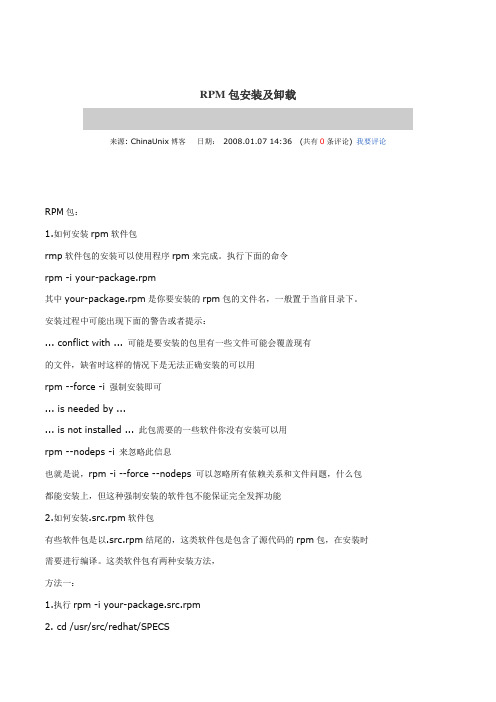
RPM包安装及卸载来源: ChinaUnix博客日期:2008.01.07 14:36(共有0条评论) 我要评论RPM包:1.如何安装rpm软件包rmp软件包的安装可以使用程序rpm来完成。
执行下面的命令rpm -i your-package.rpm其中your-package.rpm是你要安装的rpm包的文件名,一般置于当前目录下。
安装过程中可能出现下面的警告或者提示:... conflict with ... 可能是要安装的包里有一些文件可能会覆盖现有的文件,缺省时这样的情况下是无法正确安装的可以用rpm --force -i 强制安装即可... is needed by ...... is not installed ... 此包需要的一些软件你没有安装可以用rpm --nodeps -i 来忽略此信息也就是说,rpm -i --force --nodeps 可以忽略所有依赖关系和文件问题,什么包都能安装上,但这种强制安装的软件包不能保证完全发挥功能2.如何安装.src.rpm软件包有些软件包是以.src.rpm结尾的,这类软件包是包含了源代码的rpm包,在安装时需要进行编译。
这类软件包有两种安装方法,方法一:1.执行rpm -i your-package.src.rpm2. cd /usr/src/redhat/SPECS3. rpmbuild -bp your-package.specs 一个和你的软件包同名的specs文件4. cd /usr/src/redhat/BUILD/your-package/ 一个和你的软件包同名的目录5. ./configure 这一步和编译普通的源码软件一样,可以加上参数6. make7. make install方法二:1.执行rpm -i you-package.src.rpm2. cd /usr/src/redhat/SPECS前两步和方法一相同3. rpmbuild -bb your-package.specs 一个和你的软件包同名的specs文件这时,在/usr/src/redhat/RPM/i386/ (根据具体包的不同,也可能是i686,noarch等等) 在这个目录下,有一个新的rpm包,这个是编译好的二进制文件。
tar、rpm、deb、run主流格式安装和卸载教程

主流格式安装包的安装和卸载在Ubuntu里面,经常会遇到一些安装包,我们不能直接使用它们,要想正常运用这些软件,我们就必须将这些安装包实现安装。
为了让大家能更直观地学会安装包的安装,下面我就依教程的形式,将几种常见的安装包格式给大家演示出来。
首先我在网上下载了一些安装包,它们分别是.rpm、.deb、.tar 和.run格式的。
下面我就依次拿这些格式的安装包进行演示。
1.安装和卸载*.rpm命令形式是:# rpm -i[vh] your-package(安装),#rpm -e 软件名(删除)RPM全程是Red Hat Package Manager(Red Hat包管理器),它是属于小红帽版本的主流格式,在ubuntu里的主流格式是deb 的,如果在ubuntu里想要安装rpm类软件,则ubuntu必须要先安装rpm软件包!因为ubuntu里面不一定有合适的rpm包,所以我要先更新一下数据源。
如图一所示:图一更新完数据源后,然后我们开始安装rpm包管理器,因为只有安装rpm包,才可以正常安装rpm类软件。
如图二所示:图二然后我先ls,显示下当前目录内容,发现里面有一个linuxqq 的rpm格式的软件包。
下面我就开始安装这个rpm格式软件包。
因为在ubuntu中安装小红帽里的rpm格式文件包,考虑到兼容性问题,所以我在安装命令中添加了—nodeps –force,即不要存在依赖并且强制执行安装。
相关命令操作如图三所示:图三如图三所示,显示已经正常安装了。
然后我们进入到安装存放目录里,运行可执行程序。
如图四所示:图四然后我们开始进行rpm格式安装包的移除工作,因为作业要求,不仅需要实现安装包的离线安装卸载,还需要实现用apt-get方式来在线安装和卸载。
所以,我就用apt-get方式来进行卸载刚才所安装的rpm格式文件包—linuxqq,大家也可以多学习卸载方式。
相关操作如图五所示:图五2)安装和卸载*.deb命令形式是:sudo dpkg –i *.deb (安装),sudo dpkg –r * (卸载),注意:*为软件包名Deb格式是ubuntu默认的主流包格式,大家在ubuntu的学习过程中遇到最多的就是deb包,它的优点是不用被严格的依赖性检查所困扰。
RPM五种用法
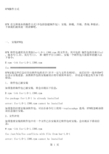
· -s 显示软件包中所有文件的状态。
· -d 显示被标注为文档的文件列表(man 手册, info 手册, README's, etc)。
· -c 显示被标注为配置文件的文件列表。这些是您要在安装完毕以后加以定制的文件(sendmail.cf, passwd, inittab, etc)。
$ rpm -Uvh foo-1.0-1.i386.rpm
foo package foo-2.0-1 (which is newer) is already installed
error: foo-1.0-1.i386.rpm cannot be installed
如果你确有需要将该软件包”降级,加入 --oldpackage 命令选项就可以了。
对于那些要显示文件列表的文件, 您可以增加-v 命令行选项以获得如同 ls -l 格式的输出。
五、 验证软件包
验证软件包是通过比较已安装的文件和软件包中的原始文件信息来进行的。验证主要是比较文件的尺寸, MD5 校验码, 文件权限, 类型, 属主和用户组等。
rpm-V命令用来验证一个软件包。您可以使用任何包选择选项来查询您要验证的软件包。 命令rpm -V foo 将用来验证foo软件包。又如:
二、卸载RPM包
卸载软件包就象安装软件包时一样简单:
$ rpm -e foo
注意这里使用软件包的名字name ``foo'', 而不是软件包文件的名字file ``foo-1.0-1.i386.rpm''。
如果其它软件包依赖于您要卸载的软件包,卸载时则会产生错误信息。如:
/usr/man/man6/koules.6
Linux命令行中的软件包安装与卸载
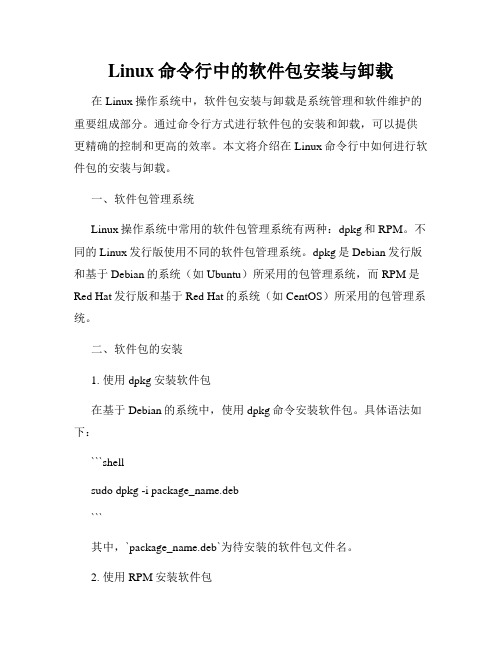
Linux命令行中的软件包安装与卸载在Linux操作系统中,软件包安装与卸载是系统管理和软件维护的重要组成部分。
通过命令行方式进行软件包的安装和卸载,可以提供更精确的控制和更高的效率。
本文将介绍在Linux命令行中如何进行软件包的安装与卸载。
一、软件包管理系统Linux操作系统中常用的软件包管理系统有两种:dpkg和RPM。
不同的Linux发行版使用不同的软件包管理系统。
dpkg是Debian发行版和基于Debian的系统(如Ubuntu)所采用的包管理系统,而RPM是Red Hat发行版和基于Red Hat的系统(如CentOS)所采用的包管理系统。
二、软件包的安装1. 使用dpkg安装软件包在基于Debian的系统中,使用dpkg命令安装软件包。
具体语法如下:```shellsudo dpkg -i package_name.deb```其中,`package_name.deb`为待安装的软件包文件名。
2. 使用RPM安装软件包在基于Red Hat的系统中,使用RPM命令安装软件包。
具体语法如下:```shellsudo rpm -ivh package_name.rpm```其中,`package_name.rpm`为待安装的软件包文件名。
三、软件包的卸载1. 使用dpkg卸载软件包在基于Debian的系统中,使用dpkg命令卸载软件包。
具体语法如下:```shellsudo dpkg -r package_name```其中,`package_name`为待卸载的软件包名称。
2. 使用RPM卸载软件包在基于Red Hat的系统中,使用RPM命令卸载软件包。
具体语法如下:```shellsudo rpm -e package_name其中,`package_name`为待卸载的软件包名称。
四、软件包的依赖管理在安装或卸载软件包时,可能会遇到依赖关系的问题。
某些软件包依赖于其他的软件包,如果没有满足依赖关系,安装或卸载过程将会出错。
rpm命令rpm安装rpm卸载rpm使用rpm删除
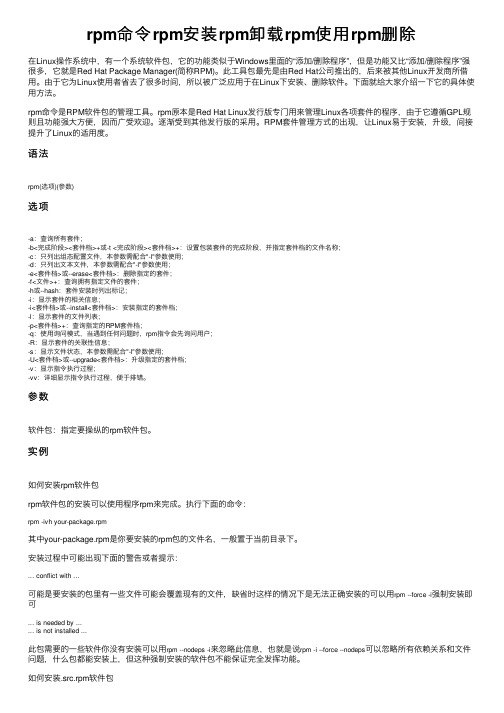
rpm命令rpm安装rpm卸载rpm使⽤rpm删除在Linux操作系统中,有⼀个系统软件包,它的功能类似于Windows⾥⾯的“添加/删除程序”,但是功能⼜⽐“添加/删除程序”强很多,它就是Red Hat Package Manager(简称RPM)。
此⼯具包最先是由Red Hat公司推出的,后来被其他Linux开发商所借⽤。
由于它为Linux使⽤者省去了很多时间,所以被⼴泛应⽤于在Linux下安装、删除软件。
下⾯就给⼤家介绍⼀下它的具体使⽤⽅法。
rpm命令是RPM软件包的管理⼯具。
rpm原本是Red Hat Linux发⾏版专门⽤来管理Linux各项套件的程序,由于它遵循GPL规则且功能强⼤⽅便,因⽽⼴受欢迎。
逐渐受到其他发⾏版的采⽤。
RPM套件管理⽅式的出现,让Linux易于安装,升级,间接提升了Linux的适⽤度。
语法rpm(选项)(参数)选项-a:查询所有套件;-b<完成阶段><套件档>+或-t <完成阶段><套件档>+:设置包装套件的完成阶段,并指定套件档的⽂件名称;-c:只列出组态配置⽂件,本参数需配合"-l"参数使⽤;-d:只列出⽂本⽂件,本参数需配合"-l"参数使⽤;-e<套件档>或--erase<套件档>:删除指定的套件;-f<⽂件>+:查询拥有指定⽂件的套件;-h或--hash:套件安装时列出标记;-i:显⽰套件的相关信息;-i<套件档>或--install<套件档>:安装指定的套件档;-l:显⽰套件的⽂件列表;-p<套件档>+:查询指定的RPM套件档;-q:使⽤询问模式,当遇到任何问题时,rpm指令会先询问⽤户;-R:显⽰套件的关联性信息;-s:显⽰⽂件状态,本参数需配合"-l"参数使⽤;-U<套件档>或--upgrade<套件档>:升级指定的套件档;-v:显⽰指令执⾏过程;-vv:详细显⽰指令执⾏过程,便于排错。
Linux(centos)下安装卸载命令rpmmakeinstall使用方法

Linux(centos)下安装卸载命令rpmmake install使用方法你还在为不知道 Linux(centos)下安装卸载命令rpm,make install 使用方法而不知所措么?下面来是店铺为大家收集的Linux(centos)下安装卸载命令rpm,make install使用方法,欢迎大家阅读:Linux(centos)下安装卸载命令rpm,make install使用方法在Windows下安装软件时,只需运行软件的安装程序(setup、install 等)或者用zip等解压缩软件解开即可安装,运行反安装程序(uninstall、unware、“卸载”等)就能将软件清除干净,完全图形化的操作界面,简单到只要用鼠标一直点击“下一步”就可以了。
而Linux好象就不一样了,很多的初学者都抱怨在Linux下安装和卸载软件非常地困难,没有像使用 Windows时那么直观。
其实在Linux下安装和卸载软件也非常简单,同样也有安装向导或解压安装的方式,不相同的只不过是除了二进制形式的软件分发外,还有许许多多以源代码形式分发的软件包,下面就来详细地讲一讲这些软件的安装与卸载:一、二进制分发软件包的安装与卸载Linux软件的二进制分发是指事先已经编译好二进制形式的软件包的发布形式,其优点是安装使用容易,缺点则是缺乏灵活性,如果该软件包是为特定的硬件操作系统平台编译的,那它就不能在另外的平台或环境下正确执行。
1、.rpm形式的二进制软件包安装:rpm -ivh .rpm卸载:rpm -e packgename说明:RPM(RedHat Packge Manager)是RedHat公司出的软件包管理器,使用它可以很容易地对rpm形式的软件包进行安装、升级、卸载、验证、查询等操作,安装简单,而卸载时也可以将软件安装在多处目录中的文件删除干净,因此推荐初学者尽可能使用rpm形式的软件包。
rpm的参数中-i是安装,-v是校验,-h是用散列符显示安装进度,.rpm是软件包的文件名(这里的.rpm特指.src.rpm以外的以rpm为后缀的文件);参数-e是删除软件包,packgename是软件包名,与软件包的文件名有所区别,它往往是文件名中位于版本号前面的字符串,例如apache-3.1.12- i386.rpm和apache-devel-3.1.12-i386.rpm是软件包文件名,它们的软件包名称分别是apache和apache- devel。
- 1、下载文档前请自行甄别文档内容的完整性,平台不提供额外的编辑、内容补充、找答案等附加服务。
- 2、"仅部分预览"的文档,不可在线预览部分如存在完整性等问题,可反馈申请退款(可完整预览的文档不适用该条件!)。
- 3、如文档侵犯您的权益,请联系客服反馈,我们会尽快为您处理(人工客服工作时间:9:00-18:30)。
关键字: rpm强制卸载jdkrpm -e j2sdk1.4.2_04强制覆盖安装jdkrpm -Uvh j2sdk-1_4_1_02-fcs-linux-i586.rpm --force --nodeps Preparing... ######################################### ## [100%]1:j2sdk ######################################### ## [100%]附RPM菜鸟级别大全(刚起步,可怜啊,咳~)RPM 大全RPM 有五种基本的操作方式(不包括创建软件包): 安装, 卸载, 升级, 查询,和验证。
下面我们就来逐一的讲解吧。
一、安装RPM包RPM 软件包通常具有类似foo-1.0-1.i386.rpm 的文件名。
其中包括软件包的名称(foo),版本号(1.0),发行号(1),和硬件平台(i386)。
安装一个软件包只需简单的键入以下命令:$ rpm -ivh foo-1.0-1.i386.rpmfoo ####################################RPM安装完毕后会打印出软件包的名字(并不一定与文件名相同),而后打印一连串的#号以表示安装进度。
虽然软件包的安装被设计的尽量简单易行,但还是可能会发生如下的错误:1、软件包已被安装如果您的软件包已被安装, 将会出现以下信息:$ rpm -ivh foo-1.0-1.i386.rpmfoo package foo-1.0-1 is already installederror: foo-1.0-1.i386.rpm cannot be installed如果您仍旧要安装该软件包,可以在命令行上使用--replacepkgs 选项,RPM将忽略该错误信息强行安装。
2、文件冲突如果您要安装的软件包中有一个文件已在安装其它软件包时安装,会出现以下错误信息:# rpm -ivh foo-1.0-1.i386.rpmfoo /usr/bin/foo conflicts with file from bar-1.0-1error: foo-1.0-1.i386.rpm cannot be installed要想让RPM 忽略该错误信息,请使用--replacefiles 命令行选项。
3、未解决依赖关系RPM软件包可能依赖于其它软件包,也就是说要求在安装了特定的软件包之后才能安装该软件包。
如果在您安装某个软件包时存在这种未解决的依赖关系。
会产生以下信息:$ rpm -ivh bar-1.0-1.i386.rpmfailed dependencies: foo is needed by bar-1.0-1您必须安装完所依赖的软件包,才能解决这个问题。
如果您想强制安装(这是个坏主意,因为安装后的软件包未必能正常运行),请使用--nodeps 命令行选项。
二、卸载RPM包卸载软件包就象安装软件包时一样简单:$ rpm -e foo注意这里使用软件包的名字name ``foo,而不是软件包文件的名字file``foo-1.0-1.i386.rpm。
如果其它软件包依赖于您要卸载的软件包,卸载时则会产生错误信息。
如:$ rpm -e fooremoving these packages would break dependencies:foo is needed bybar-1.0-1若让RPM忽略这个错误继续卸载(这可不是一个好主意,因为依赖于该软件包的程序可能无法运行),请使用--nodeps 命令行选项。
三、升级RPM包升级软件包和安装软件包十分类似:.$ rpm -Uvh foo-2.0-1.i386.rpmfoo ####################################RPM将自动卸载已安装的老板本的foo 软件包,您不会看到有关信息。
事实上您可能总是使用 -U 来安装软件包,因为即便以往未安装过该软件包,也能正常运行。
因为RPM 执行智能化的软件包升级,自动处理配置文件,您将会看到如下信息:saving /etc/foo.conf as /etc/foo.conf.rpmsave这表示您对配置文件的修改不一定能向上兼容。
因此,RPM 会先备份老文件再安装新文件。
您应当尽快解决这两个配置文件的不同之处,以使系统能持续正常运行。
因为升级实际包括软件包的卸载与安装两个过程,所以您可能会碰到由这两个操作引起的错误。
另一个你可能碰到的问题是:当您使用旧版本的软件包来升级新版本的软件时,RPM会产生以下错误信息:$ rpm -Uvh foo-1.0-1.i386.rpmfoo package foo-2.0-1 (which is newer) is already installederror: foo-1.0-1.i386.rpm cannot be installed如果你确有需要将该软件包”降级,加入 --oldpackage 命令选项就可以了。
四、查询已安装的软件包使用命令rpm -q来查询已安装软件包的数据库。
简单的使用命令 rpm -q foo 会打印出foo软件包的包名,版本号,和发行号:$ rpm -q foofoo-2.0-1除了指定软件包名以外,您还可以使用以下选项来指明要查询哪些软件包的信息。
这些选项被称之为“软件包指定选项“。
· -a 查询所有已安装的软件包· -f 将查询包含有文件. 的软件包· -p 查询软件包文件名为的软件包还可以指定查询软件包时所显示的信息。
它们被称作信息选择选项:· -i 显示软件包信息,如描述, 发行号, 尺寸, 构建日期, 安装日期, 平台, 以及其它一些各类信息。
· -l 显示软件包中的文件列表。
· -s 显示软件包中所有文件的状态。
· -d 显示被标注为文档的文件列表(man 手册, info 手册, READMEs, etc)。
· -c 显示被标注为配置文件的文件列表。
这些是您要在安装完毕以后加以定制的文件(sendmail.cf,passwd, inittab, etc)。
对于那些要显示文件列表的文件, 您可以增加-v 命令行选项以获得如同 ls -l 格式的输出。
五、验证软件包验证软件包是通过比较已安装的文件和软件包中的原始文件信息来进行的。
验证主要是比较文件的尺寸,MD5 校验码, 文件权限, 类型, 属主和用户组等。
rpm-V命令用来验证一个软件包。
您可以使用任何包选择选项来查询您要验证的软件包。
命令rpm -V foo将用来验证foo软件包。
又如:· 验证包含特定文件的软件包:rpm -Vf /bin/vi· 验证所有已安装的软件包:rpm -Va· 根据一个RPM包来验证:rpm -Vp foo-1.0-1.i386.rpm如果您担心你的RPM数据库已被破坏,就可以使用这种方式。
如果一切均校验正常将不会产生任何输出。
如果有不一致的地方,就会显示出来。
输出格式是8位长字符串, ``c 用以指配置文件, 接着是文件名. 8位字符的每一个用以表示文件与RPM数据库中一种属性的比较结果。
``. (点) 表示测试通过。
.下面的字符表示对RPM软件包进行的某种测试失败:显示字符错误源5 MD5 校验码S 文件尺寸L 符号连接T 文件修改日期D 设备U 用户G 用户组M 模式e (包括权限和文件类型)如果有错误信息输出, 您应当认真加以考虑,是通过删除还是重新安装来解决出现的问题。
六、教你一招RPM不仅是安装/卸载程序的工具,它还是系统维护和诊断的一把好手。
看过下面几个例子你就会领教它的厉害了。
· 如果您误删了一些文件, 但您不能肯定到底都删除了那些文件,怎么办?您可以键入:rpm -Varpm会在屏幕上显示出文件删除的情况。
若你发现一些文件丢失了或已被损坏, 您就可以重新安装或先卸载再安装该软件包。
· 如果您碰到了一个自己不认识的文件,要想查处它属于哪个软件包,您可以输入以下命令rpm -qf /usr/X11R6/bin/xjewel输出的结果会是:xjewel-1.6-1· 如果发生综合以上两个例子的情况,如文件/usr/bin/paste出了问题。
您想知道哪个软件包中包含该文件,您这时可以简单的键入:rpm -Vf /usr/bin/paste· 如果您想了解正在使用的程序的详细信息, 您可以键入如下命令来获得软件包中关于该程序的文档信息:rpm -qdf /usr/bin/ispell输出结果为:/usr/man/man4/ispell.4/usr/man/man4/english.4/usr/man/man1/unsq.1/usr/man/man1/tryaffix.1/usr/man/man1/sq.1/usr/man/man1/munchlist.1/usr/man/man1/ispell.1/usr/man/man1/findaffix.1/usr/man/man1/buildhash.1/usr/info/.gz/usr/doc/ispell-3.1.18-1/README· 您发现了一个新的koules RPM,但您不知道它是做什么的,您可以键入如下命令:rpm -qip koules-1.2-2.i386.rpm· 现在您想了解koules的 RPM包在系统里安装了哪些文件,您可以键入:rpm -qlp koules-1.2-2.i386.rpm输出结果为:/usr/man/man6/koules.6/usr/lib/games/kouleslib/start.raw/usr/lib/games/kouleslib/end.raw/usr/lib/games/kouleslib/destroy2.raw/usr/lib/games/kouleslib/destroy1.raw/usr/lib/games/kouleslib/creator2.raw/usr/lib/games/kouleslib/creator1.raw /usr/lib/games/kouleslib/colize.raw /usr/lib/games/kouleslib/usr/games/koules。
